Vytvorili ste tabuľku s desiatkami stĺpcov v ktorých sú vpísané čísla. Po zmene veľkosti a typu písma v celej tabuľke sa niektoré čísla zobrazia ako mriežka. Ako upraviť tabuľku aby boli čísla znovu viditeľné?
- Označte všetky stĺpce v tabuľke pomocou myši v hornej časti tabuľky.
- Ukážte myšou na hranu dvoch označených stĺpcov (v hlavičke medzi číslami) aby sa kurzor zmenil na dvojitú šípku a urobte dvojklik.
- Stĺpce sa rozšíria podľa najdlhšej hodnoty.
- Ak sa rozšíril len jeden stĺpec, tak ste ich nemali označené až po úplne posledný riadok hárka.
Vo videu je predvedený vyššie popísaný postup.
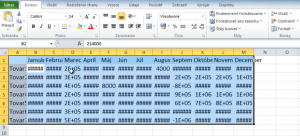
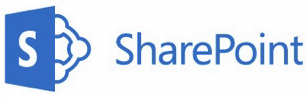




Tip:
A2: Moje kódy zboží
A4 a dolů: ZB01, ZB02, …
Dvojklik na rozhraní sloupců přizpůsobí šířku sloupce podle nejdelší položky (textu v A2). Pokud si nepřejete přizpůsobovat šířku sloupce podle této výjimečně dlouhé buňky, vyberte A4 a zvolte (Excel 2010 CZ): karta Domů / skupina Buňky / Formát / Přizpůsobit šířku sloupců.